Το TortoiseSVN είναι ένας από τους καλύτερους version control clients για το Subversion. Εγκαθίσταται σαν shelll extension στον Explorer και μπορείτε να δημιουργήσετε βάσεις κώδικα (repositories) είτε τοπικά σε έναν φάκελο -αν δουλεύετε μόνος- ή σε έναν web server. Εκτός από checkout/checkin υποστηρίζει προχωρημένες λειτουργίες branch/merge κλπ. Μπορείτε να το κατεβάσετε δωρεάν από εδώ.
Ta open source sites CodePlex και SourceForge σας παρέχουν δωρεάν Subversion repositories για τα Projects που δημιουργείτε. Έτσι μπορείτε να κρατάτε πολλαπλές versions και να δουλεύετε μαζί με άλλους από μακρυά σε open source projects. Επειδή η χρήση του TortoiseSVN δεν είναι προφανής (ευτυχώς έχει καλό manual αν έχει κανείς υπομονή να το διαβάσει), θα περιγράψω την διαδικασία ανεβάσματος ενός project στο CodePlex (τα ίδια ισχύουν και στο sourceforge).
Δημιουργήστε στο σκληρό σας δίσκο έναν φάκελο που θα περιέχει τα αρχεία που θα ανεβάζετε στο CodePlex (κάτι σαν το local workspace του TFS) έστω π.χ. X:\SVN\CheckOuts-CodePlex. Επίσης καλό είναι να ρυθμίσετε τους τύπους αρχείων που αγνοούνται. Κάντε δεξί κλικ στον explorer, TortoiseSVN, Settings, Global Ignore Pattern π.χ. *.obj *.sbr *.bsc *.ncb *.pch *.pdb *.o *.lo *.la *.al .libs *.so *.so.[0-9]* *.a *.pyc *.pyo *.rej *~ #*# .#* .*.swp .DS_Store
Αφού δημιουργήσετε ένα νέο project (Create project) πηγαίνετε στην καρτέλα Source Code και πατήστε Subversion στα δεξιά. Αντιγράψτε το URL που σας δίνει π.χ. https://strategonet.svn.codeplex.com/svn. Κάντε δεξί κλικ στο φάκελο που δημιουργήσατε προηγουμένως και πατήστε SVN checkout… Στο πλαίσιο διαλόγου κάνετε επικόλληση στο πεδίο URL of repository και επιλέξτε Only this item… sto Checkout Depth.
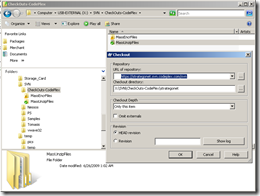
Δημιουργήστε έναν υποφάκελο Main στον φάκελο <projectName> που δημιουργήθηκε κάτω από το Χ:\SVN\CheckOuts-CodePlex. Στο Main αντιγράψτε τον κώδικα του project. Δεξί κλικ στο Main, TortoiseSVN, Add… και πατήστε OK. Τα αρχεία του προγράμματος έχουν τώρα προστεθεί στο τοπικό workspace του προγράμματος. Για να ανεβάσετε τον κώδικα, δεξί κλικ στο <projectName>, SVN Commit…, βάζετε τα συνθηματικά σας στο site, ΟΚ. Πατήστε πάλι Source Code sto site και θα μπορείτε να κάνετε browse τον κώδικα. Αν κάνετε αλλαγές στον κώδικα μέσα στον φάκελο Main, μπορείτε να ξανακάνετε Commit και θα ανέβουν μόνο οι αλλαγές σαν νέο change set (revision). Καλό είναι επίσης να δημιουργήσετε μια Release στα Downloads και να ανεβάσετε ένα .msi για τους χρήστες που θέλουν να δοκιμάσουν το πρόγραμμα.
Projects που έχω ανεβάσει με αυτό τον τρόπο:
http://strategonet.codeplex.com/
http://sourceforge.net/projects/vimed/
http://massunzipfiles.codeplex.com/